Office2010
2014年11月26日
マイクロソフトOffice2015、リリース目標は2015年
発売日
Office 97 ⇒1996年
Office 2000 ⇒1999年
Office XP ⇒2001年
Office 2003 ⇒ 2003年
Office 2007 ⇒ 2007年1月30日
Office 2010 ⇒ 2010年6月17日
Office 2013 ⇒2013年2月7日
近年はほぼ、3年から4年間隔で発売されているようです。このことから、次に発売されるのは2016年か2017年ごろだと考えられるのですが、2015年に Microsoft Office が発売される噂があることがわかりました。
◆Office 2015 のベータテストを実施中
Microsoft の Office チームでは、最新のアプリやサービスに対しフィードバックをくれるテスターを募集しています。開発中とされている Office 2015 のベータ版もテストされているかもしれません。この「pre-release beta programs」に登録するには、以下のリンクにアクセスして、氏名やEメールアドレス、住所などの登録が必要です。
http://prereleaseprograms-public.sharepoint.com/
2014年11月05日
OfficeファイルがDropboxで編集可能に

これにより、モバイルおよびWeb版OfficeとDropboxの両方を使っているユーザーは、例えばDropboxに保存してあるWordのファイルを直接編集できるようになる(具体的なサービスについては後述)。
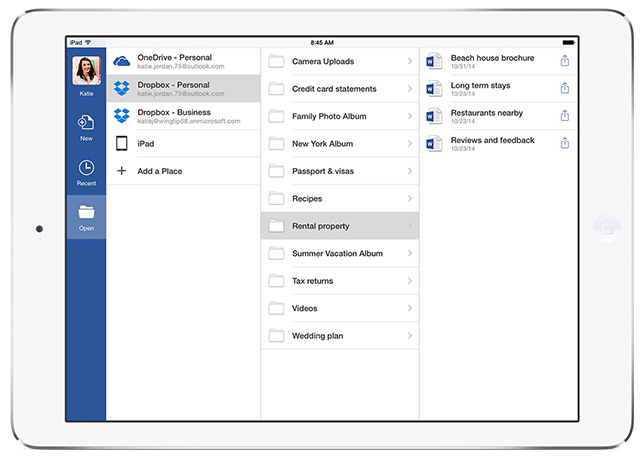
Microsoftには「OneDrive」というDropboxと競合するクラウドストレージサービスがあるが、同社のサティア・ナデラCEOは発表文で「われわれが提唱する“モバイル第一、クラウド第一”の世界では、端末やプラットフォームを問わず作業するより簡単な方法を必要としている」とし、そのためにMicrosoft製品とDropboxの両方を使っているユーザーに柔軟なツールを提供していくと語った。
Microsoftによると、Officeのユーザーは12億人以上で、Dropboxに保存されているOfficeファイルは350億件以上という。
向こう数週間中に実施するモバイル版Officeのアップデートで、これまでOfficeとOneDriveで可能だった機能がDropboxでも使えるようになる。
このアップデートで、OfficeとDropboxのアカウントを接続し、Dropboxに保存しているファイルを編集・保存・共有できるようになる。
Officeアプリから直接Dropbox内のOfficeファイルを開けるだけでなく、iOSおよびAndroid版のDropboxアプリでOfficeファイルを選択するとOfficeアプリでそのファイルを開いて編集できるようになる。
Dropbox上のOfficeファイルのリンクを共有することで、Dropbox上で他のユーザーとファイルを共有できる。
Webアプリ版Officeである「Office Online」でも、2015年上半期中に新機能が利用できるようになる。
また、DropboxはWindows Phone版のDropboxアプリを向こう数カ月中にリリースする計画だ。
2014年10月03日
ライセンス認証時 不明エラー対処法0x80070190
上記のようなメッセージが出てOFFICE 2010 のネットワーク認証に失敗する場合がございます。
このような場合は、管理者権限で起動すると回避できる
【状況】
Office 2010 Standerd (Professionalも) で ライセンス認証を行う
↓
OFFICEの再起動を行う
↓
すると、完了したはずの認証を再度求められる

↓
「次へ」ボタンを押す
↓

↓
「OK」ボタンを押して、ライセンス状態を確認する

何度シリアルを入力しても、起動の度に再認証を求められる
【回避策】
OFFICE 2010のアプリケーション(例:Excel)を起動するときにショートカットを右クリックし、右クリックメニューから「プロパティ」を選択する
↓
「互換性」タブを開く
↓
「特権レベル
管理者としてこのプログラムを実行する」にチェックする
↓

↓
「OK」ボタンを押してアプリケーション(Excel)を起動する
↓
画面の指示に従って<Microsoft Office ライセンス認証ウィザード>を進める
↓
ショートカットの
「特権レベル
管理者としてこのプログラムを実行する」のチェックを外す
以上
2014年09月13日
不正プログラム提供疑いで逮捕 高3男子、試用期限を解除

合同捜査本部によると、マイクロソフトによる制限を解除するプログラム提供に関わった疑いで逮捕されるのは初めて。
男子生徒は昨年10月、自分のブログで「無料体験版を永久的に利用できる」とクラックツールを紹介。約7千回のダウンロードがあった。
2014年02月09日
Office 2013(Word・Excel・Powerpoint・Outlook) が起動できない場合の対処法
Windows 7, Windows 8 環境において Word や Excel などの Office 2013 製品が起動できなくなる場合があります。
起動する Word や Excel など製品によって異なるエラー(エラーメッセージが表示されない場合もあります)が表示される場合があります。(以下は代表的なエラーの例になります)
これらのエラーが表示される場合、本記事で紹介している対処方法で解決する場合があります。
Word 起動時
「申し訳ございません。何らかの問題が発生したため、Word を起動できません(40)」
「ショートカットエラー~ショートカット削除しますか?」
Excel 起動時
「問題が発生しました。プログラムが正しく動作しなくなりました。プログラムが閉じられ、解決策がある場合はWindowsから通知されます。」
「前回起動に失敗しました~セーフモードで起動しますか?」
「セーフモードで起動しようとしましたが失敗しました。修復を開始しますか?」
「ショートカットエラー~ショートカット削除しますか?」
Outlook 起動時
「前回起動に失敗しました~セーフモードで起動しますか?」
PowerPoint 起動
「システムエラー
コンピュータにppcore.dllがないため、プログラムを開始できません。この問題を解決するにはプログラムを再インストールしてみてください。」
尚、エラー メッセージなど、表示されず、 Office 2013 ( Word 2013, Excel 2013, Outlook 2013, PowerPoint 2013, OneNote 2013 など )が起動しない場合については、以下の記事をご確認ください。
プレインストール版 (PIPC) Office 2013 を起動できない エラー メッセージも表示されない
http://blogs.technet.com/b/cs3_office/archive/2013/10/17/pipc-office-2013.aspx
対処方法
■対処方法 1
パソコンの再起動を行い正常に起動ができるか確認します。
① パソコンをシャットダウンします。
シャットダウン方法についてはこちらをご確認ください: Windows 8 / Windows 7
② 完全に電源が消えたことを確認し、パソコンを起動します。
■対処方法2
Microsoft Fix itを使って修復してみます。
簡単な操作で自動修復できるソリューションをご利用できます。
http://support.microsoft.com/fixit/ja-jp?wa=wsignin1.0
■対処方法3
Windows Update(Windowsアップデート )してみます。
Windows Update を使用することで、お使いのコンピューターに利用可能な更新プログラムをインストールすることができます。
Windows Update 利用の手順
Windows XP
■ 対処方法 4
オンライン修復を実行し正常に起動ができるようになるか確認します。※プロダクト キーが必要になる場合があります。作業開始前にプロダクト キーがお手元にあることをご確認ください。(プロダクト キーの確認方法はこちらをご参照ください)
① コントロール パネルを表示します。
<コントロール パネルの表示方法>
Windows 8 / 8.1の場合:[スタート画面] から、[すべてのアプリ] を表示し、[コントロール パネル] をクリックします。
Windows 7 の場合:[スタート] ボタンをクリックし、[コントロール パネル] をクリックします。
② [プログラムのアンインストール](または、[プログラムと機能])クリックします。
③ [Microsoft Office 製品名 2013 ja-jp] の項目を右クリックします。
※ 製品名 には、Personal / Home and Business / Professional や、Word, Excel などの単体製品名が表示されます。
④ [変更] をクリックします。
⑤ [オンライン修復] にチェックを入れ、[修復] ボタンをクリックします。
⑥ [オンライン修復を開始してもよろしいですか?] 画面で [修復] ボタンをクリックします。
⑦ オンライン修復の画面に沿って進めます。
⑧ [準備が整いました] の画面で [完了] ボタンをクリックしたら、終了です。
⑨ Office 製品が正常に起動できるか確認します。
起動時にプロダクト キーの入力を求められた場合は、プロダクト キーを入力します。
表示された Office のライセンス認証画面にて、「プロダクト キーを代わりに入力」を選択してください。
■ 対処方法 5
Office 2013 の再インストールを行い現象が回避されるかの確認を行います。
手順については、以下の記事を参照してください。
プレインストール版 (PIPC) Office 2013 を起動できない エラー メッセージも表示されない
■ 対処方法 6
アプリケーションをセーフ モードで起動するのは、アドインが原因で問題が発生しているかどうかを見つける最適な方法です。それには、Windows 8 でスタート画面に移動するか、Windows 7 で [スタート]、[ファイル名を指定して実行] の順にクリックし、次のいずれかのコマンドを入力します。
- 「excel /safe」と入力し、Enter キーを押して Excel 2013 を起動します。
- 「outlook /safe」と入力し、Enter キーを押して Outlook 2013 を起動します。
- 「winword /safe」と入力し、Enter キーを押して Word 2013 を起動します。
- 「powerpnt /safe」と入力し、Enter キーを押して PowerPoint 2013 を起動します。
- 「mspub /safe」と入力し、Enter キーを押して Publisher 2013 を起動します。
- 「visio /safe」と入力し、Enter キーを押して Visio 2013 を起動します。
Office アプリケーションがセーフ モードで起動しない場合、問題はアドインとは関係ありません。Office アプリケーションがクラッシュしているその他の理由について調べてください。
Office アプリケーションが起動した場合、アドインを 1 つずつ無効にしてください。
- Office アプリケーションがセーフ モードになっている状態で、[ファイル]、[オプション]、[アドイン] の順にクリックします。
- [管理] ボックスの一覧の横にある [設定] をクリックします。
- 一覧のいずれかのアドインをオフにし、[OK] をクリックします。
- アプリケーションを再起動します (今回はセーフ モードではありません)。
Office アプリケーションが起動した場合、オフにしたアドインに問題があります。アドインの企業 Web サイトを参照し、インストール可能な更新後のバージョンを確認することをお勧めします。新しいバージョンがない場合、またはアドインを使用する必要がない場合、アドインをオフのままにするか、PC から削除してください。
Office アプリケーションが起動しない場合は、手順を繰り返してその他のアドインを 1 つずつオフにします。すべてのアドインをオフにしても Office アプリケーションを起動できない場合は、「COM アドインのトラブルシューティング」の手順を実行してください。
COM アドインのトラブルシューティング
COM アドインが起動の問題の原因である可能性もあります。Office アプリケーションがセーフ モードになっている状態で、次の操作を実行します。
- [ファイル]、[オプション]、[アドイン] の順にクリックします。
- [管理] ボックスの一覧の [COM アドイン] をクリックし、[設定] をクリックします。
- 一覧のいずれかのアドインをオフにし、[OK] をクリックします。
- アプリケーションを再起動します (今回はセーフ モードではありません)。
Office アプリケーションが起動する場合、オフにした COM アドインが問題の原因です。アドインの企業 Web サイトを参照し、インストール可能な更新後のバージョンを検索することをお勧めします。新しいバージョンがない場合、または COM アドインを使用する必要がない場合、その COM アドインをオフのままにします。
Office アプリケーションが起動しない場合、問題はアドインとは無関係です。この問題が発生した他の原因について調べてください。
Office 2013 で問題を発生させる可能性があるアドイン
次のアドインの古いバージョンは、Office 2013 アプリケーションで問題を発生させる可能性があることがわかっています。
- ABBYY FineReader: ABBYY FineReader の Web ページを参照して最新バージョンをインストールしてください。
- Broadcom Send-to-Bluetooth: Broadcom Bluetooth の Web ページを参照して最新バージョンをインストールしてください。
- Intel Send-to-Bluetooth: Intel の Web ページを参照して最新バージョンをインストールしてください。
- KingSoft PowerWord: KingSoft PowerWord の Web ページを参照して最新バージョンをインストールしてください。











